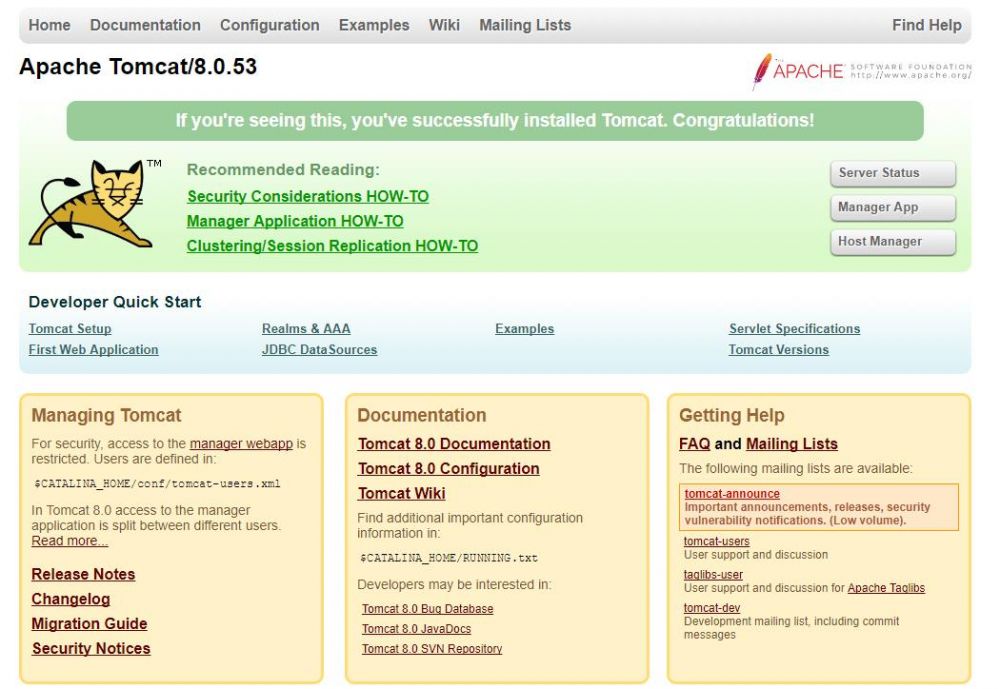Tomcat 与 JDK 的下载和安装指南
由于 Tomcat 需要 Java 环境,因此在安装 Tomcat 之前,我们必须先配置 Java 环境变量,也就是需要先安装 JDK。需要注意的是,JDK 和 Tomcat 的版本最好保持一致。例如,如果使用 JDK1.7,那么 Tomcat 版本最好是 7.x;如果使用 JDK1.8,那么最好使用 Tomcat 8.x。本文选择安装 JDK1.8 和 Tomcat 8.5。
(一)JDK 下载与安装
JDK 的下载与安装步骤如下:
1. 在安装 JDK 之前,先检查服务器上是否已经安装过 JDK。如果已安装,需要先卸载,使用以下命令:
rpm -qa | grep -i java | xargs -n1 rpm -e --nodeps
2. 从 [Oracle 官方网站](https://www.oracle.com/java/technologies/downloads/#java8)下载 JDK1.8,创建文件夹并将下载的 JDK1.8 上传到文件夹中,然后解压,命令如下:
# 创建文件夹
mkdir -p /usr/local/java
# 上传到文件夹中,解压
tar -zxvf jdk1.8.tar.gz
# 重命名
mv jdk1.8.tar.gz jdk1.8
3. 设置环境变量。编辑 `/etc/profile` 文件,在文件末尾添加以下代码:
# 编辑文件
vim /etc/profile
# 添加以下代码
export JAVA_HOME=/usr/local/java/jdk1.8
export JRE_HOME=/usr/local/java/jdk1.8/jre
export CLASSPATH=.:$JAVA_HOME/lib/dt.jar:$JAVA_HOME/lib/tools.jar:$JRE_HOME/lib:$CLASSPATH
export PATH=$JAVA_HOME/bin:$PATH
4. 使 profile 文件生效,并验证安装是否成功,命令如下:
# 使 profile 生效
source /etc/profile
# 验证
java -version
(二)Tomcat 下载与安装
Tomcat 的下载与安装步骤如下:
1. 从 [Apache Tomcat 官方网站](https://tomcat.apache.org/download-80.cgi)下载 Tomcat 安装包,使用以下命令:
# 下载
wgethttp://dlcdn.apache.org/tomcat/tomcat-8/v8.5.84/bin/apache-tomcat-8.5.84.tar.gz
# 解压
tar apache-tomcat-8.5.84.tar.gz
# 重命名
mv apache-tomcat-8.5.84.tar.gz /usr/local/tomcat
2. 设置环境变量。编辑 `/etc/profile` 文件,在文件末尾添加以下代码:
# 编辑文件
vim /etc/profile
# 添加以下代码
export TOMCAT_HOME=/usr/local/tomcat
export PATH=$TOMCAT_HOME/bin:$PATH
3. 使 profile 文件生效,启动 Tomcat,并验证安装是否成功,命令如下:
# 使 profile 生效
source /etc/profile
# 进入 bin 目录
cd /usr/local/tomcat/bin
4. 在浏览器中输入服务器的 IP 地址,Tomcat 的默认端口号是 8080。如果防火墙开启,需要将端口号添加到防火墙中,命令如下:
# 查看端口状态
firewall-cmd --zone=public --query-port=8080/tcp
# 如果显示为 no,表示端口关闭,需要打开
firewall-cmd --zone=public --add-port=8080/tcp --permanent
# 重载防火墙
firewall-cmd --reload
如果在浏览器中看到相应的 Tomcat 页面,则表示 Tomcat 设置成功。如图所示: